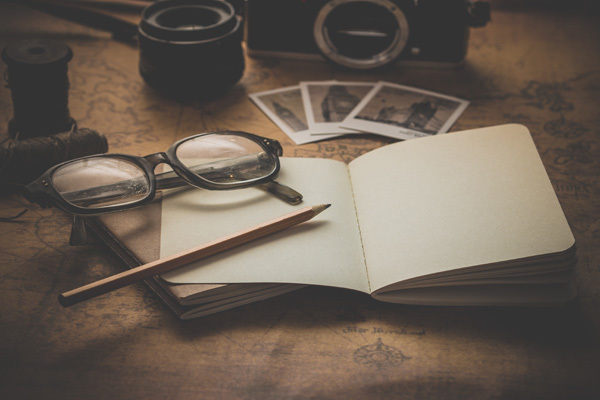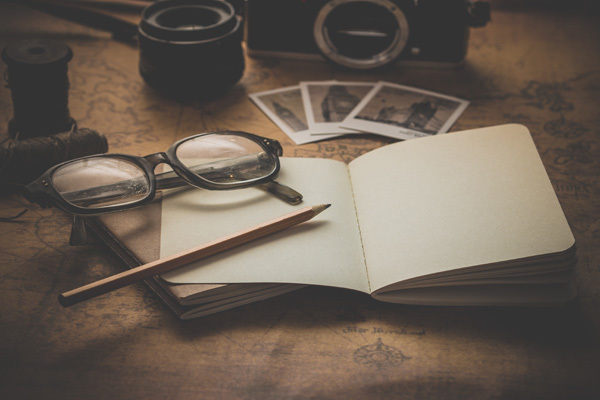【#第一文档网# 导语】以下是®第一文档网的小编为您整理的《电脑如何锁屏六步轻松搞定》,欢迎阅读!
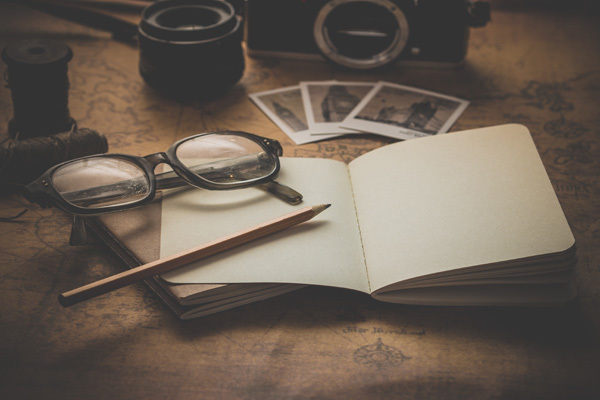
电脑如何锁屏六步轻松搞定 步骤一:首先我们自然是需要为电脑创建一个密码。点击开始按钮,然后找到控制面板,点击进入控制面板操作界面,然后找到用户账户选项,点击进入界面进行添加密码操作。当然不同的操作系统添加用户密码的操作略有不同,本经验以某P操作系统为例。 步骤二:进入之后我们选择需要添加密码的用户账户,一般都只有一个Adminitrator超级管理员用户(如果你没有创建其他用户的情况下),我们平时也是使用它进行登录操作,为它添加密码即可(如果你不是使用此账户作为登录账户,需要为登录账户做设置密码才行)。 步骤三:然后我们点击创建密码,我们便会来到密码创建界面,前两项是输入密码和确认密码操作,最后一个框中是填写密码提示,就是为了当你忘记密码的时候可以根据提示想起设置的密码。完成之后我们点击创建密码即可完成密码的创建。 步骤四:以上准备工作完成之后我们就可以进行锁屏操作了。来到桌面,选择空白地方,鼠标右击,选择属性选项,来到属性操作界面之后我们需要选择屏幕保护程序选项卡,然后点击进入屏幕保护程序界面进行相关操作。 步骤五:我们找到在恢复时使用密码保护的相关文字,在设置和预览按钮的下面(具体的位置如下图红线标注处所示),前面有个选择框,我们可以点击勾选它,然后点击确定按钮,就完成了电脑锁屏的操作了。 步骤六:接着我们来看看效果吧,我们进入刚才的设置屏幕保护程序的选项卡,然后点击等待设置等待时间,把它调成最短的一分钟,然后我们等待一分钟,便会出现屏保,我们点击屏保之后进入不是我们的操作系统,而是输入密码操作,证明我们锁屏成功了。 win7: 现在也越来越多人使用win7系统,win7电脑锁屏设置也是比较简单的,步骤为: 桌面右击,点击个性化设置,屏幕保护,设置好时间,把旁边的恢复需要密码就可以了,如果需要待机,也可以在下面的更改电源设置里进行待机设置。另外一种方法就是进入控制面板,点击个性化,进入屏幕保护设置也是一样的。 本文来源:https://www.dywdw.cn/80aab5f59a8fcc22bcd126fff705cc1755275ff6.html